Bluetooth는 새롭고 이상하고 최첨단 무선 기술이었습니다. 하루 종일 멍청한 전화기에서 IRport를 사용했던 것을 기억하는 사람들에게는 블루투스가 마법처럼 보였습니다. 오늘날 거의 모든 것이 BT를 사용하며 우리 삶의 신뢰할 수 있고 끊김없는 부분이되었습니다.
대단히 감사합니다. 최초 릴리스에서 지속적으로 개선되었습니다. 글을 쓰는 시점에서 블루투스 5.1이 발표되었습니다.
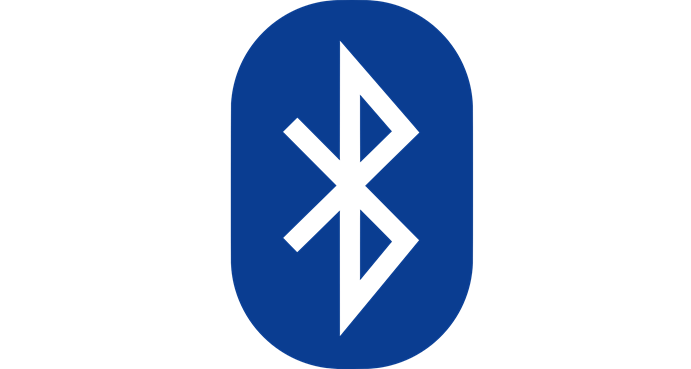
각 버전마다 제공 새로운 기능 및 개선 사항. 모든 버전은 이전 버전과 호환되지만 일반적으로 사용중인 최저 BT 버전 하드웨어에서 지원하는 기능으로 제한됩니다.
즉, 멋진 새 BT 마우스가 초 고효율 전력 사용을 지원하지만 랩톱의 BT 버전이 지원하지 않으면 사용할 수없는 기능에 대한 비용을 지불하는 것입니다.
주변 장치는 일반적으로 상자에 Bluetooth 번호가 굵게 표시되어 있지만 내장 어댑터의 버전을 알아내는 것은 까다로울 수 있습니다. 운좋게도 메뉴에서 조금 파고 싶지 않다면 Windows 10에서 직접 해당 정보를 얻을 수 있습니다.
Windows 10에서 Bluetooth 버전 가져 오기
가장 중요한 것은 장치 관리자를 열고 싶습니다. 시작 메뉴를 열고 검색하면 찾을 수 있습니다.
In_content_1 all : [300x250] / dfp : [640x360]->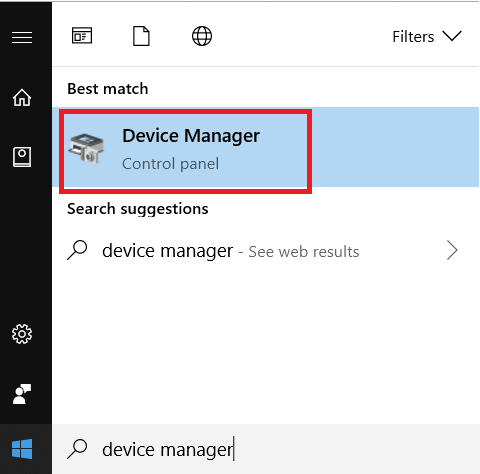
OpenDevice Manager .다음과 같아야합니다.
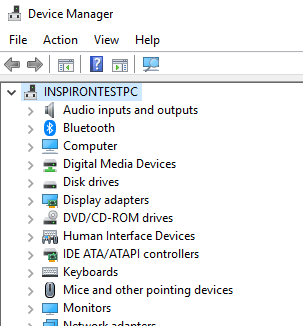
이제 Bluetooth카테고리를 확장하십시오.
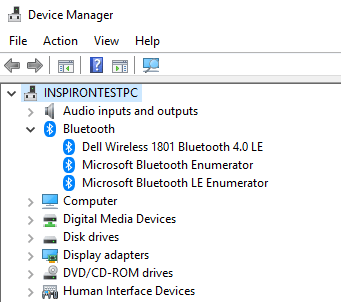
해당 BT 어댑터를 마우스 오른쪽 버튼으로 클릭 한 다음 속성을 클릭합니다.
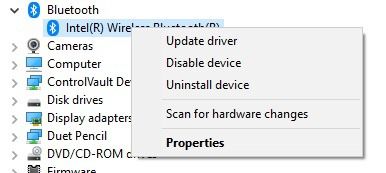
고급탭 아래에서 LMP번호. ]이제 BT 버전 번호와 함께 제공되는 LMP 번호입니다.
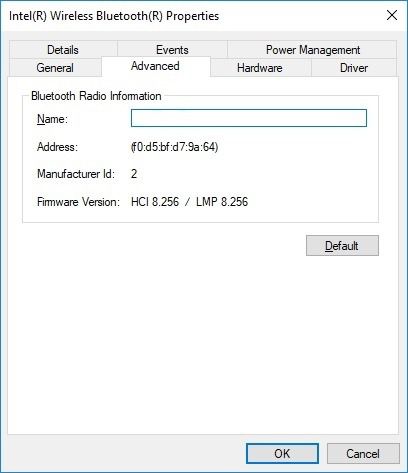
버전 번호를 얻는 것만으로도 지금은 최소한 컴퓨터에 어떤 기능이 있는지 알아낼 수 있습니다!